Comment connecter une souris et un clavier à votre PlayStation 4

Croyez-le ou non, la PlayStation 4 de Sony fonctionne avec une souris et un clavier. Cela facilite la saisie, l'utilisation du navigateur Web et, en général, le déplacement plus rapide. Certains jeux prennent même en charge les commandes de la souris et du clavier.
Malheureusement, la plupart des jeux ne fonctionnent toujours pas avec une souris et un clavier. Les développeurs ne veulent pas que vous dominiez Call of Duty parce que vous pouvez viser précisément avec une souris pendant que vos adversaires utilisent des contrôleurs. Voici encore une astuce pratique à savoir, et nous vous montrerons comment le faire.
Comment connecter votre souris et votre clavier
Vous pouvez utiliser une souris et un clavier USB ou une souris et un clavier Bluetooth sans fil
Pour connecter une souris ou un clavier USB à votre PS4, connectez-le simplement au port USB de la PS4. Vous trouverez deux ports USB à l'avant de votre console. Ce sont les mêmes ports que vous utilisez pour charger vos contrôleurs PS4. S'il s'agit d'une souris ou d'un clavier USB sans fil, connectez le dongle sans fil au port USB à la place. Votre PS4 prendra un moment pour reconnaître l'appareil, mais cela devrait fonctionner après seulement quelques secondes

CONNEXES: Comment jumeler un appareil Bluetooth à votre ordinateur, votre tablette ou votre téléphone
Vous pouvez également vous connecter une souris ou un clavier Bluetooth sans fil sur votre PlayStation 4. Bluetooth est standardisé, donc toute souris ou clavier Bluetooth devrait fonctionner. Vous n'avez pas besoin de souris et de claviers commercialisés uniquement pour la PS4 ou les consoles de jeu.
Pour connecter votre PS4 à un périphérique Bluetooth, ouvrez l'écran Paramètres de votre console, sélectionnez "Périphériques" et sélectionnez "Périphériques Bluetooth". votre souris ou clavier en mode d'appariement et il apparaîtra sur cet écran, prêt pour que votre PS4 s'y connecte.
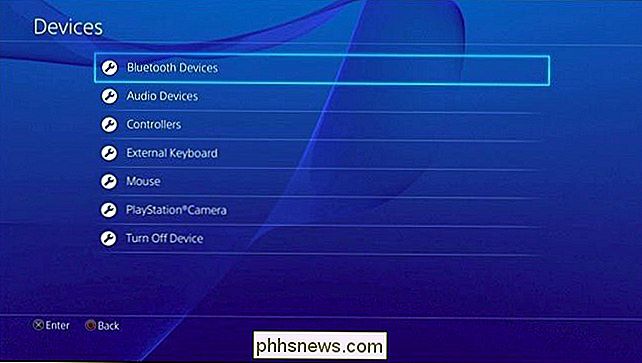
Vous pouvez personnaliser les paramètres pour les souris et les claviers connectés. Pour ce faire, ouvrez l'écran Paramètres, sélectionnez Périphériques et sélectionnez "Clavier externe" ou "Souris". Pour les claviers, vous pouvez choisir le type de clavier, le délai et le taux de répétition lorsque vous maintenez les touches enfoncées. Pour les souris, vous pouvez choisir si la souris est droite ou gauche et sélectionner une vitesse de pointeur
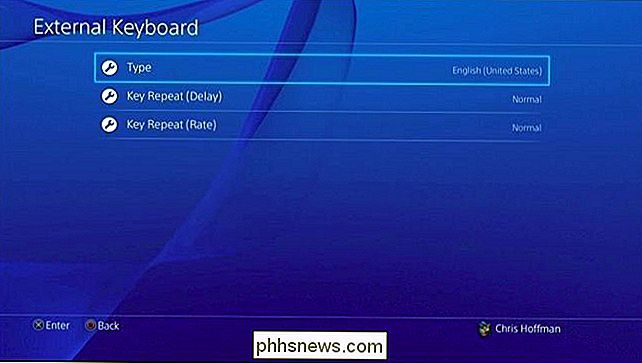
Vous pouvez maintenant utiliser la souris et le clavier de votre PS4 pour naviguer dans l'interface. Ceci est particulièrement utile dans l'application du navigateur Web de la PS4, vous donnant une souris et un clavier qui rend le navigateur moins d'une corvée à utiliser. Vous pouvez discuter avec vos amis, faire une recherche sur Netflix et d'autres applications multimédias, entrer des mots de passe Wi-Fi et autres informations de connexion, et faire d'autres choses qui sont ennuyeuses à faire sans souris ni clavier.

Comment jouer avec une souris Clavier
CONNEXION: Comment diffuser les jeux PlayStation 4 sur votre PC ou votre Mac avec la lecture à distance
Voici où vous pourriez rencontrer des problèmes. En théorie, vous pouvez utiliser la souris et le clavier pour jouer à des jeux. Rien n'empêche les développeurs de prendre en charge les contrôles souris et clavier dans leurs jeux. En pratique, cependant, la plupart des jeux ne supportent pas les commandes de la souris et du clavier. Vous pouvez lancer un jeu et essayer d'utiliser la souris et le clavier, mais ils ne fonctionneront généralement pas. Vous devrez utiliser le contrôleur DualShock 4 de la PlayStation 4 à la place. Vous pouvez remapper les boutons du contrôleur, mais vous ne pouvez pas remapper les boutons du clavier pour qu'il fonctionne comme un contrôleur
Les jeux ne fonctionnent même pas avec un clavier et une souris lorsque vous les jouez avec Remote Play à l'aide de votre PC. Vous avez toujours besoin d'un contrôleur DualShock 4, même lorsque vous êtes assis sur votre PC.
Certains jeux fonctionnent, mais c'est rare. La liste est très courte. Les versions PlayStation 4 de Final Fantasy XIV: A Realm Reborn et War Thunde sont toutes deux compatibles avec la souris et le clavier, ce qui est logique car ce sont des jeux en ligne massivement multijoueurs. Joueurs PC souris et clavier.
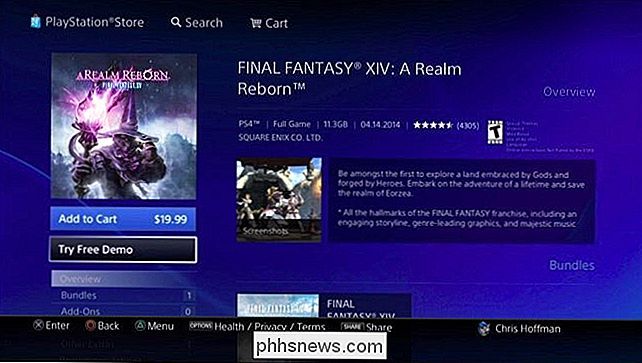
Il existe en fait un moyen de jouer à tous les jeux PS4 avec un clavier et une souris, mais cela vous coûtera cher. Des produits comme l'adaptateur Xim 4 fonctionnent avec PlayStation 4, Xbox One, PlayStation 3 et Xbox 360. Connectez-y un clavier et une souris et l'adaptateur traduira vos entrées clavier et souris en presses DualShock 4 boutons, les envoyant sur votre PS4. L'adaptateur vous permettra donc de jouer à des jeux PS4 comme si vous jouiez à un jeu PC, un clavier et une souris. L'adaptateur fonctionne essentiellement en incitant la PS4 à penser que vous utilisez un contrôleur DualShock 4.
Cette option est plutôt coûteuse à 150 $, mais c'est une option. Vous pourriez essayer de modifier un contrôleur PS4 en acceptant les entrées de la souris et du clavier, mais c'est beaucoup plus de travail.
Nous n'avons pas essayé l'adaptateur Xim 4 nous-mêmes, mais il a d'excellentes critiques. Il existe d'autres adaptateurs similaires et vous pouvez trouver beaucoup d'entre eux sur Amazon pour moins d'argent, mais les critiques semblent un peu plus aléatoire sur ces modèles. Par exemple, cette alternative de 50 $ par MayFlash a plus de critiques concernant les commentaires.
La PlayStation 4 et la Xbox One prennent en charge les souris et les claviers, mais ces consoles sont toujours conçues pour les jeux de contrôleurs. Même dans les jeux à un seul joueur où l'équilibre n'est pas une préoccupation, les développeurs de jeux n'ont pas fait tout leur possible pour prendre en charge les commandes de la souris et du clavier, bien qu'ils puissent le faire. Alors que la PS4 supporte les souris et les claviers, vous aurez besoin d'un adaptateur (ou d'un PC de jeu séparé) si vous voulez vraiment jouer à la plupart des jeux.
Crédit photo: Alberto Perez Paredes sur Flickr, Leon Terra sur Flickr

Comment régler les minuteries, les alarmes et les chronomètres dans Windows 10
Pour une raison quelconque, Windows n'incluait pas les alarmes, les minuteries et les chronomètres avant le passage de Windows 8. Windows 10 améliore ces fonctionnalités et cette fonction de base fonctionne désormais comme sur tous les autres systèmes d'exploitation Définir une alarme Les alarmes fonctionnent exactement comme vous le souhaitez.

Le meilleur moyen de passer à une nouvelle adresse e-mail
Avez-vous encore une ancienne adresse e-mail prodigy.net ou aol.com que vous abandonnez finalement? Ou peut-être que vous utilisez une adresse e-mail d'un collège ou d'une université depuis plusieurs années et que vous souhaitez passer à une adresse e-mail permanente avant d'obtenir votre diplôme? Ou p



